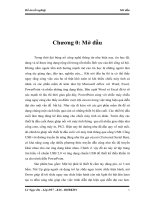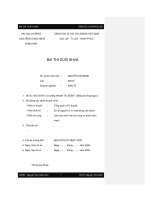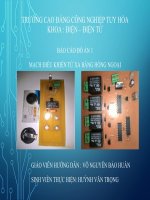Dieu khien tu xa day BGDT (rat hay - re)
Bạn đang xem bản rút gọn của tài liệu. Xem và tải ngay bản đầy đủ của tài liệu tại đây (146.9 KB, 4 trang )
Hớng dẫnc sử dịng điều khiển từ xa cho máy tính 1
Cho cỏc bỏc! ::)
Núi v cụng ngh thụng tin c ng dng vo ging dy hn chỳng ta khụng th khụng
nhc n vic s dng bi ging in t. Thng thỡ chỳng ta hay s dng chong trỡnh
PowerPoint thit k bi ging, a cỏc d liu hoc s dng mt s phn mm
dy hc .
Trong quỏ trỡnh trỡnh chiu giỏo ỏn, hn chỳng ta thy 1 iu bt tin l :mi ln cn
qua trang hay chnh hiu ng tip theo ta phi li ni t mỏy tớnh(hay Laptop)
"nhp" chut , trong lỳc m ta ang say sa ging .Tht tin li bit bao khi cú 1 cỏi
iu khin t xa v ta ch cn ng t xa, nhp nh vo cỏc nỳt ca iu khin ,v
nú s thc hin ỳng nh mong mun m khi i i li li. Ta s c 1 bi ging rt
tuyt vi !!! theo ý mun .
Nhng thit b ỡờu khin nh th cú bỏn nhiu th trng, nhng giỏ cng hi hi b
t vi lng ca giỏo viờnm vi ti chớnh ca trng . vy ti sao cỏc bn khụng n
vi chỳng tụi ! chỳng tụi ó cú gii phỏp cho cụng tỏc trờn . th d dng . Chỳng tụi cú
b sn phm iu khin t xa c bit dựng cng USB v rt d s dng.
Vi chic iu khin di 8,5 cm rng 4 cm dy 0,6 cm nh gn trong lũng bn tay cú
kốm theo ốn ch la ze cựng y cỏc chc nng nh :
Nh vậy bạn có thể trình chiếu các slide quay lại , di chuyển trỏ chuột bất kì chỗ
nào trên màn hình và kích hoạt đối tợng ( bằng enter , nháy đúp chuột trái (tiếp tục )... mà bạn có thể đi bất
kì chỗ nào trong lớp học vẫn thực hiện đợc bài giảng của mình.
Hãy tránh xa chiếc chuột và bàn phím để di chuyển bất kì vị trí nào trong lớp học mà vẫn điều khiển đợc
bài giảng của mình theo ý muốn
Nếu bạn muốn hãy liên hệ : Đức Tuyên : Tiền Phong Vĩnh Bảo Hải Phòng ĐT : 0168 396 2261
Tôi cũng là GV mà các bạn cứ yên tâm đi
Nếu bạn muốn nhiều chức năng hơn nữa chúng tôi cũng có các điều khiển để đáp ứng các nhu cầu của bạn
nh cái đk sau :
Đức tuyên 2008 Tiền Phong Vĩnh Bảo HảI Phòng
ĐT 0168 396 2261
Q.li
Chuột Tiếp tục Chuột
Gúc trỏi Chớnh gia Gúc phi
Gúc trỏi Chớnh gia Gúc phi
Enter ESC chuột phải
Volume Volume
Trình chiếu ( F5)
Các phím tắt để di chuyển con trỏ chuột tới các vị tí như : góc
trái bên trên màn hình , góc phải phía dưới màn hình .... sau
một cái bấm . mà chỗ đó là chỗ đặt các nút liên kết mà
BGĐT rất hay dùng
các phím di chuyển trỏ chuột trên màn hình , trình chiếu ( tiếp
tục slide , quay lại slide..
Hớng dẫnc sử dịng điều khiển từ xa cho máy tính 2
Bảng chỉ dẫn sử dụng điều khiển
+ Nút Power tắt màn hình (ngừng trình chiếu
+ Nút 1 Thu nhỏ cửa sổ
+ Nút 4 phóng to cửa sổ
+ Nút Mute vào thanh Men u
+ Nút 2 dichuyên vệt sáng sang trái
+ Nút 3 dichuyên vệt sáng sang phải
+ Nút 5 vào Start
+ Nút 7 giảm loa ( âm thanh)
+ Nút 8 Tăng loa ( âm thanh )
+ Nút Menu : trình chiếu bài dạy
+ Nút 0 bỏ qua tác dụng lệnh
Ghi chú :
+ Dể di chuyển chuột chọn đối tợng (nút lệng kết nối ) : bấm nút con
trỏ ở góc tráI , phải . để hiện con trỏ rồi di chuyển tới vị trí cần
chọn và bấm ENTER
+ Khi tắt màn hình muốn mở lại nhấn nút di chuyển chuột bất kì
Đức tuyên 2008 Tiền Phong Vĩnh Bảo HảI Phòng
ĐT 0168 396 2261
POWER MUTE
1 2 3
4 5 6
7 8 9
MENU 0
OK
Di chuyển con trỏ lên
trên
Nháy chuột phải
Di chuyển con trỏ xuống dưới
Di chuyển con trỏ sang trái
Di chuyển con trỏ sang phải
Chut trái
Quay lại (side trình chiếu )
Tiếp tục (trình chiếu )
Đèn LAZE để chỉ phông chiếu
Con trỏ
giữa màn
hình
Con trỏ Góc phải phía trên Con trỏ Góc TRáI phía trên
Con trỏ Góc TRáI phía Dưới
Con trỏ Góc phải phía dưới
Phím Tab
Lựa chọn đối tượng (=phím Enter )
Con trỏ
giữa phía dưới
màn hình màn
hình
Hớng dẫnc sử dịng điều khiển từ xa cho máy tính 3
Chú ý : Điều kiện
máy tính của bạn
không bị nhiễm Vi rút
Đức tuyên 2008 Tiền Phong Vĩnh Bảo HảI Phòng
ĐT 0168 396 2261